ビジネスの世界では桁数の多い金額などを視認性を高めるために「1,234千円」などと千円単位や百万円単位で表記することがあります。ここではExcelにおいて、数値を千円単位や百万円単位に変更する方法について解説します。
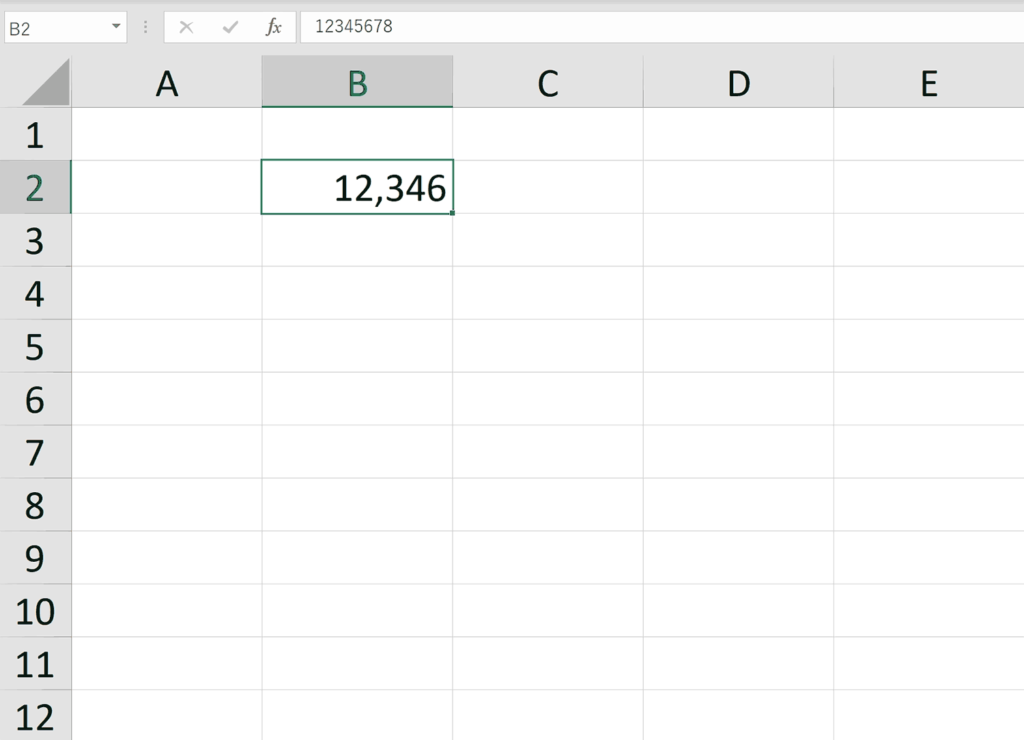
目次
千円単位に変更する方法
千円単位に変更する方法について例を使って解説します。
手順1:千円単位にしたいセルを選択
千円単位にしたいセルを選択します。
手順2:セルの書式設定を表示
「Ctrl + 1」を押下し「セルの書式設定」を開きます。「セルの書式設定」は右クリックし、コンテキストメニュー内からも開くことができます。
手順3:「表示形式」タブ内の「ユーザー定義」を選択
「表示形式」タブ内の右側のメニュー内の「ユーザー定義」を選択します。
手順4:「種類」に「#,##0,」と入力
「種類」に「#,##0,」と入力します。この「#,##0,」が千円単位の表記に変更するための記号となります。
手順5:「OK」を押下
千円単位にすることができました。
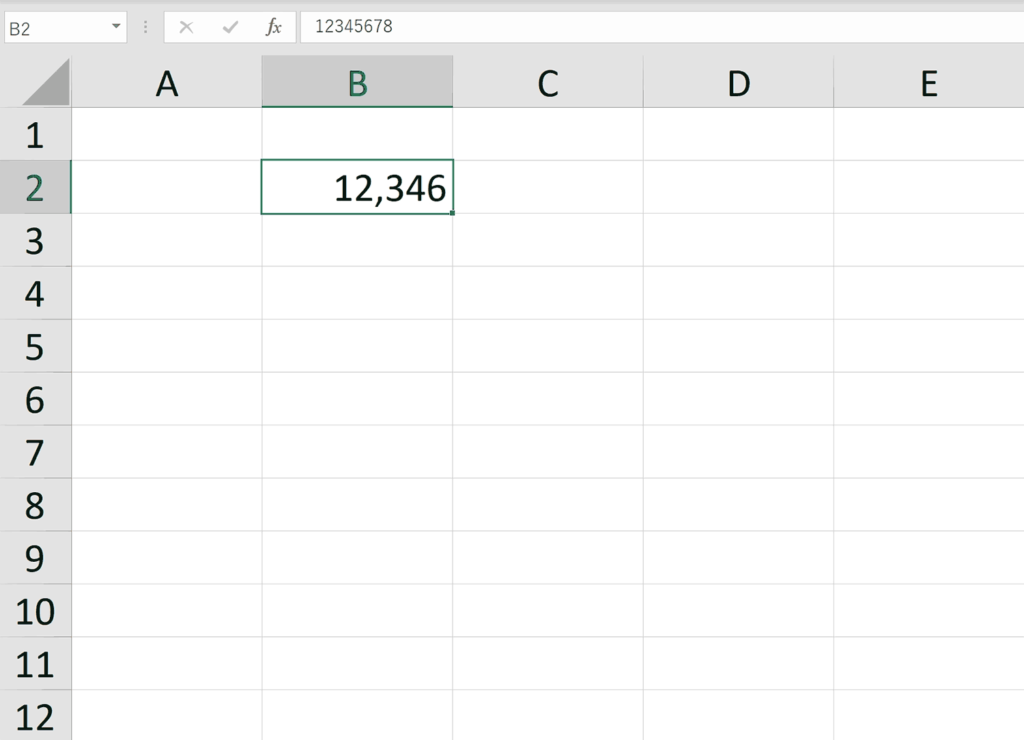
ユーザー定義設定一覧
上記で説明したように「セルの書式設定」内の「ユーザー定義」から様々な形式の表記方法が設定できます。下記で千円単位や百万単位に関連するユーザー定義一覧を記載します。 下記の元の数値はすべて「12,345,678」とします。
| 表示形式 | 表示例 | 説明 |
|---|---|---|
| #,##0, | 12,346 | 千円単位で表記 |
| #,##0,”千円” | 12,346千円 | 千円単位で表記し千円”の単位名を追加 |
| #,##0,, | 12 | 百万単位で表記 |
| #,##0,,”百万円” | 12百万円 | 百万円単位で表記し百万円”の単位名を追加 |
おすすめの解説動画
Excelの表示形式について徹底解説している動画です。Excelを使いこなすには表示形式の理解は必須ですのでまだ理解していない人は見ておくことをおすすめします。
ショートカットキーの練習できます
当サイトはショートカットキーの練習を実際の動きを確認しながら練習できる機能がついています。繰り返し指を動かして練習ができるので、ゲーム感覚で遊んでいくうちに自然とショートカットキーが使えるようになれます。ショートカットキーは暗記するよりも実際に手を動かして練習していったほうが習得が早くなるので、是非当サイトをブックマークに登録し定期的に練習してみてください。下記のSTARTキーを押下すると練習を始められます。
下のスタートボタンを押して練習モードに入ります。
STARTSTOP
※入力モード切り替え ctrl + shift + alt + space
PRE
NEXT
現在の問題をリストから除外
除外したリストをリセット
ガイドモード
リピートモード
※推奨ブラウザ Google Chrome
PUSH ENTER








